win10应用商店无法连接网络如何解决
这篇“win10应用商店无法连接网络如何解决”文章的知识点大部分人都不太理解,所以小编给大家总结了以下内容,内容详细,步骤清晰,具有一定的借鉴价值,希望大家阅读完这篇文章能有所收获,下面我们一起来看看这篇“win10应用商店无法连接网络如何解决”文章吧。
创新互联公司长期为上千余家客户提供的网站建设服务,团队从业经验10年,关注不同地域、不同群体,并针对不同对象提供差异化的产品和服务;打造开放共赢平台,与合作伙伴共同营造健康的互联网生态环境。为双流企业提供专业的网站设计制作、成都做网站,双流网站改版等技术服务。拥有10余年丰富建站经验和众多成功案例,为您定制开发。
win10应用商店无法连接网络解决方法:
方法一:
1、首先在左下角搜索栏输入“控制面板”并将其打开。
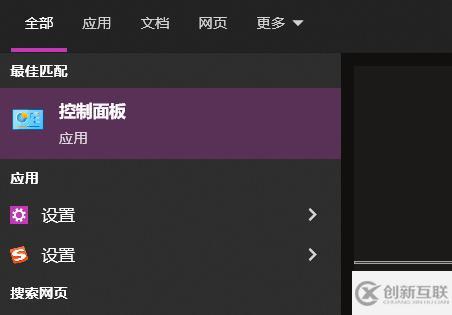
2、然后点击其中的“疑难解答”。
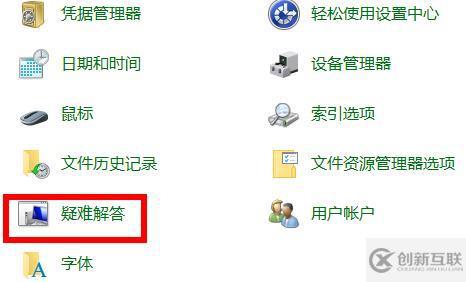
3、此时可以看到“网络和Internet”点击进入。
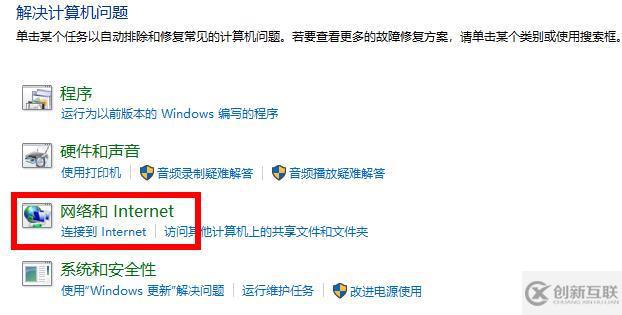
4、随后双击网络下的“Internet连接”。
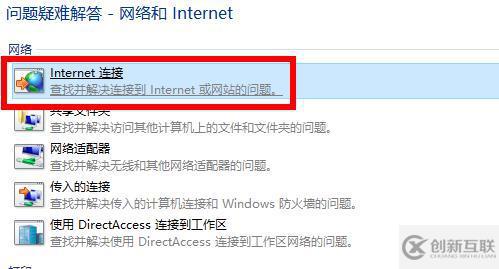
5、最后会进行问题检测,全部解决了之后即可再次进入应用商店。
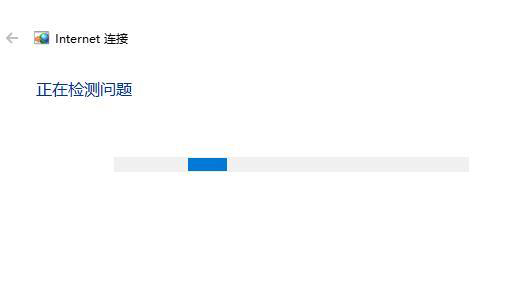
方法二:
1、先看一下当前Windows10应用商店无法联网的情况,刷新多次也无法打开应用商店的页面。
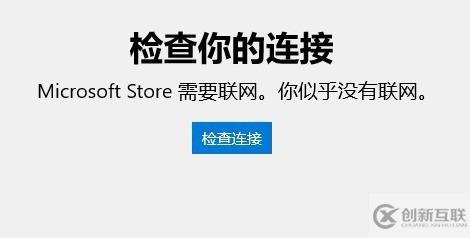
2、这时可以右击左下角的开始按钮,在弹出菜单中选择“设置”的菜单项。
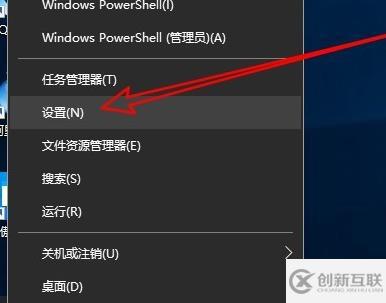
3、接着在打开的Windows10设置窗口中点击“网络和Internet”的图标。
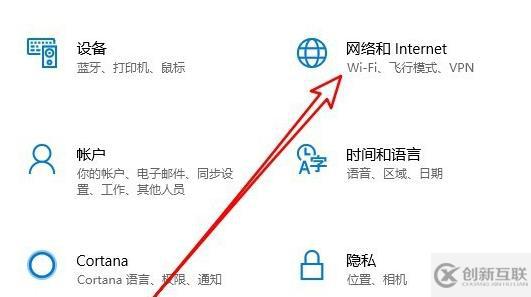
4、在打开的网络窗口中我们点击左侧边栏的“状态”菜单项,在右侧打开的窗口中点击“更改连接属性”的选项。
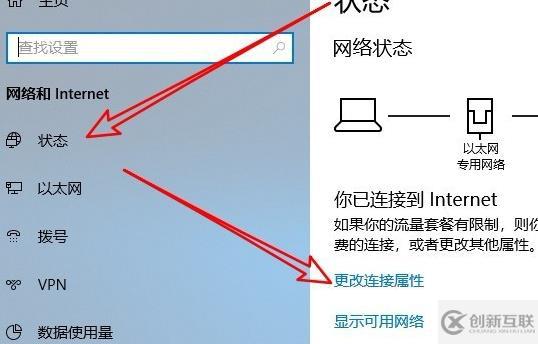
5、接下来在打开的网络配置文件窗口中,我们选择“公用”选项,最后点击确定按钮即可。
这时我们再次打开应用商店,看一下是否可以正常打开。如果还是不行,继续下面的操作。
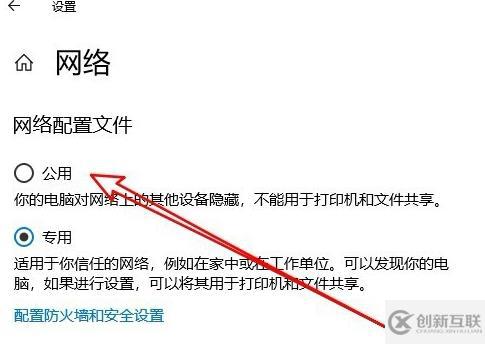
方法三:
1、在电脑上打开Win10的控制面板窗口,在窗口中点击“Internet选项”的图标。
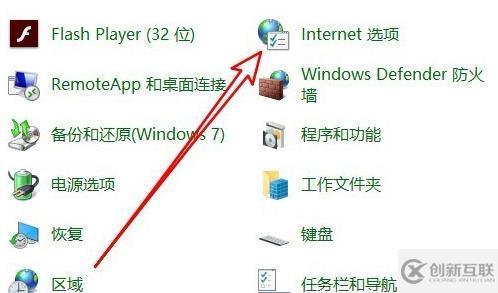
2、在打开的Internet选项窗口中,我们点击“高级”的选项卡。
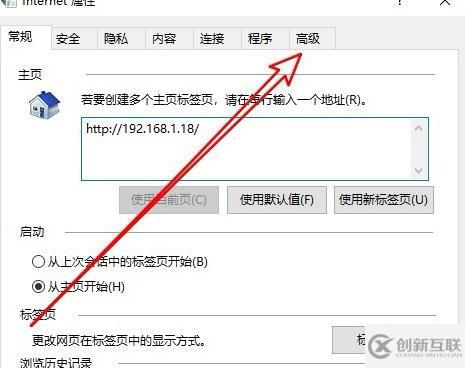
3、接着在打开的选项窗口中,我们勾选“使用TLS1.2”前面的复选框,最后点击确定按钮。
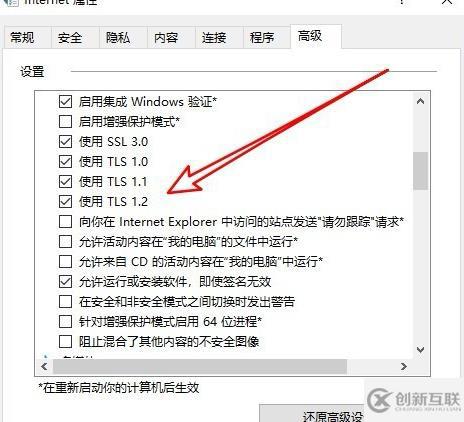
4、这样我们就可以Windows10的应用商店主界面了。
以上就是关于“win10应用商店无法连接网络如何解决”这篇文章的内容,相信大家都有了一定的了解,希望小编分享的内容对大家有帮助,若想了解更多相关的知识内容,请关注创新互联行业资讯频道。
网页名称:win10应用商店无法连接网络如何解决
浏览地址:https://www.cdcxhl.com/article14/jdohde.html
成都网站建设公司_创新互联,为您提供网页设计公司、软件开发、响应式网站、品牌网站建设、做网站、服务器托管
声明:本网站发布的内容(图片、视频和文字)以用户投稿、用户转载内容为主,如果涉及侵权请尽快告知,我们将会在第一时间删除。文章观点不代表本网站立场,如需处理请联系客服。电话:028-86922220;邮箱:631063699@qq.com。内容未经允许不得转载,或转载时需注明来源: 创新互联

- 网站设计公司如何设计多媒体视频网站 2016-09-12
- 网站设计公司:网站建设中怎么利用颜色搭配来增强网站设计的体验效果 2017-02-14
- 选择深圳网站设计公司注意事项? 2022-06-06
- 成都高端网站设计公司哪家比较好 2014-01-07
- 上海网站建设公司和上海网站设计公司:Nofollow标签是什么 2020-11-08
- 网站设计公司Web图片gif和jpeg的优劣 2016-09-21
- 营销型企业网站制作的要点-成都网站设计公司 2023-02-06
- 网站制作哪家好?好的网站设计公司要有什么能力? 2016-10-24
- 如何推广网站设计公司? 2023-02-25
- 上海网站建设公司、上海网站设计公司有什么好方法? 2020-11-05
- 上海网站建设公司,上海网站设计公司更加有效果 2020-11-06
- 上海网站设计公司--网站热潮 2020-11-10